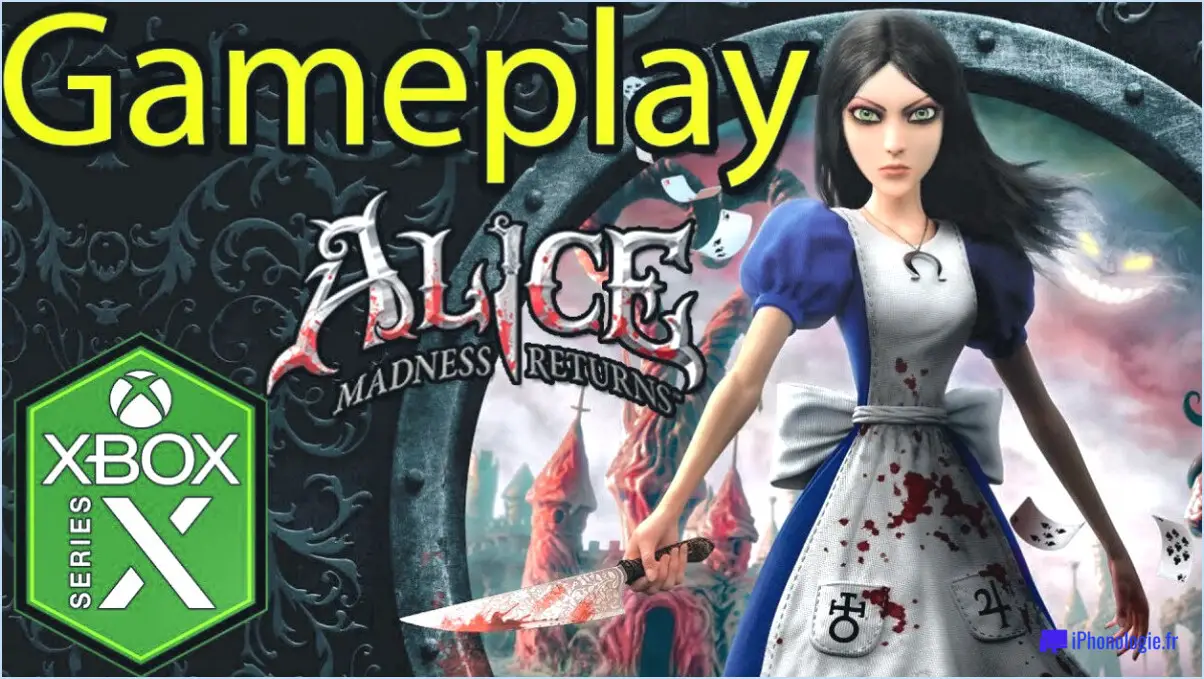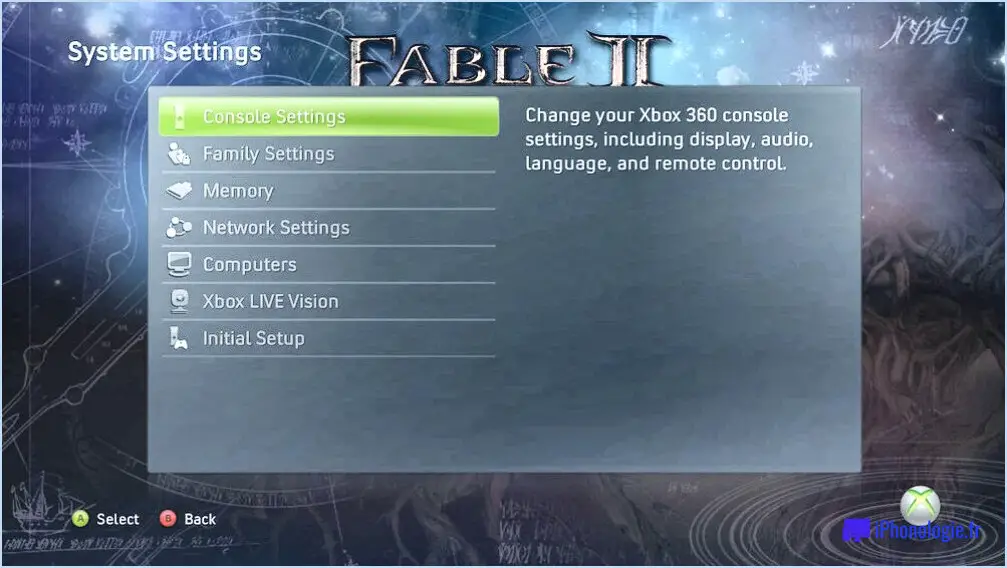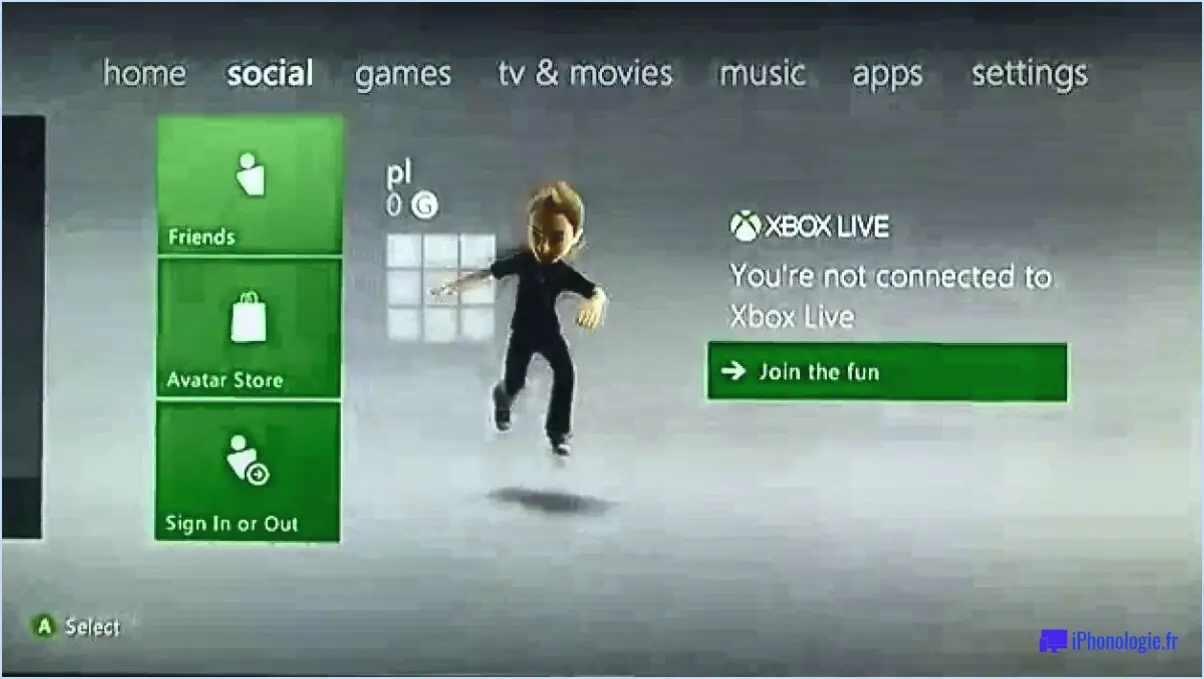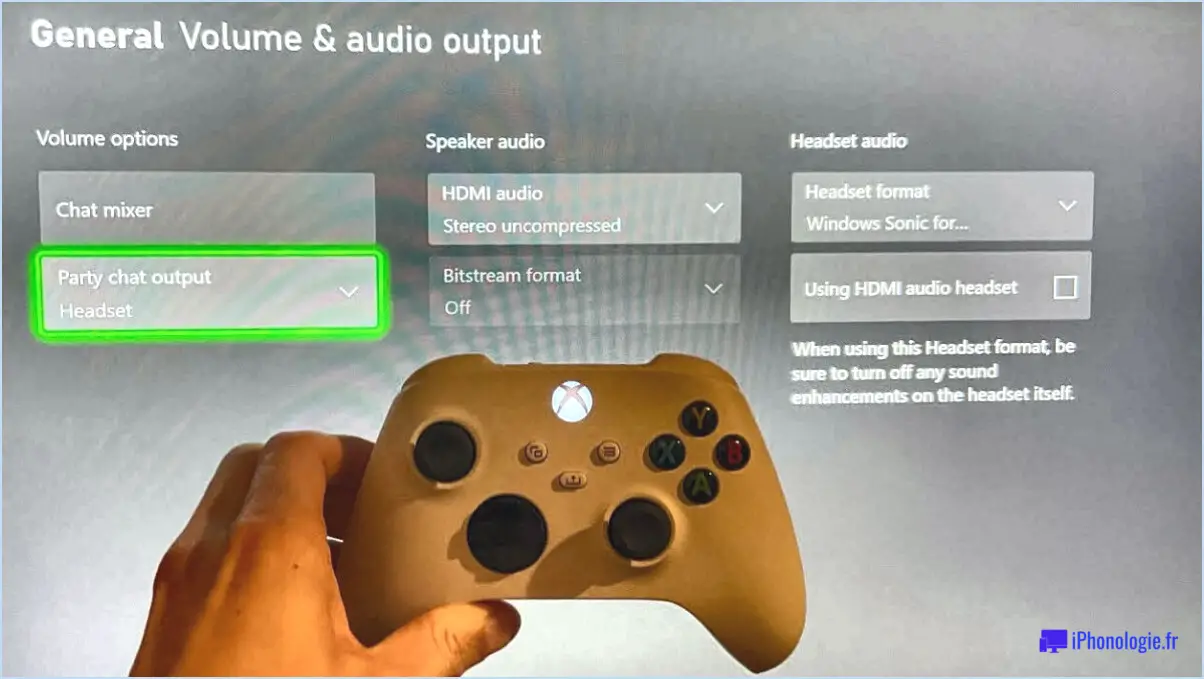Comment utiliser le hotspot sur la xbox 360?

Pour utiliser un hotspot sur la Xbox 360, suivez les étapes suivantes :
- Ouvrez le Centre de réseau et de partage : Pour commencer, accédez au Centre de réseau et de partage sur votre ordinateur. Pour ce faire, cliquez sur l'icône du réseau dans la barre des tâches et sélectionnez "Ouvrir le réseau". & Paramètres Internet". De là, cliquez sur "Centre de réseau et de partage".
- Modifiez les paramètres de l'adaptateur : Une fois que vous êtes dans le Centre de réseau et de partage, recherchez et cliquez sur "Modifier les paramètres de l'adaptateur" sur le côté gauche de la fenêtre. Une liste des adaptateurs réseau disponibles sur votre ordinateur s'affiche alors.
- Identifiez l'adaptateur Ethernet pour la Xbox : Trouvez l'adaptateur Ethernet qui est connecté à votre Xbox 360. Il peut s'agir d'un port Ethernet physique sur votre ordinateur ou d'un adaptateur USB vers Ethernet si vous utilisez un ordinateur portable. Cliquez avec le bouton droit de la souris sur cet adaptateur et sélectionnez "Propriétés".
- Activez le partage Internet : Dans les propriétés de l'adaptateur, accédez à l'onglet "Partage". Cochez la case "Autoriser d'autres utilisateurs du réseau à se connecter via la connexion Internet de cet ordinateur". Cette étape permet à votre Xbox d'accéder à internet via le hotspot de votre ordinateur.
- Connectez votre Xbox 360 au point d'accès : Maintenant que vous avez activé le partage d'Internet, connectez votre Xbox 360 au hotspot. Allumez votre Xbox, accédez aux paramètres du système et choisissez l'option "Paramètres réseau". Sélectionnez l'option "Réseau sans fil" et votre Xbox recherchera les réseaux disponibles.
- Connectez-vous à Xbox Live avec le hotspot de l'iPhone : Si vous souhaitez utiliser votre iPhone comme hotspot pour Xbox Live, allez dans les paramètres de votre iPhone et activez Personal Hotspot. Assurez-vous que votre Xbox est à portée du signal du hotspot de votre iPhone. Sur votre Xbox, sélectionnez le réseau Wi-Fi correspondant au nom du hotspot de votre iPhone et entrez le mot de passe.
- Profitez de Xbox Live sur votre hotspot : Une fois que votre Xbox 360 est connectée au hotspot, vous devriez pouvoir accéder à Xbox Live et profiter des jeux en ligne, de la diffusion en continu et d'autres services Xbox de manière transparente.
N'oubliez pas que l'utilisation d'un hotspot pour les jeux ou la diffusion en continu peut consommer une quantité importante de données, alors gardez un œil sur votre plan de données pour éviter des frais inattendus.
Comment puis-je connecter ma Xbox 360 à un hotspot sans adaptateur?
Malheureusement, vous ne pouvez pas connecter votre Xbox 360 à un hotspot sans adaptateur, car elle ne possède pas d'adaptateur Wi-Fi intégré. Il existe toutefois une solution : vous pouvez acheter un adaptateur Wi-Fi USB. Cet appareil vous permet de connecter votre Xbox 360 à un hotspot et de profiter des jeux en ligne et d'autres fonctions Internet en toute transparence. Il vous suffit de brancher l'adaptateur Wi-Fi USB sur l'un des ports USB disponibles de la console, de suivre les instructions d'installation et vous serez prêt à vous connecter au point d'accès de votre choix. C'est un moyen simple et efficace de rendre votre Xbox 360 compatible avec le Wi-Fi.
Quelle quantité de hotspot la Xbox utilise-t-elle?
Le Xbox utilise un quantité modérée de hotspot. Bien qu'il ne soit pas aussi gourmand en données que d'autres appareils, il est essentiel d'en tenir compte si vous souhaitez économiser votre consommation de données.
Comment puis-je connecter l'internet de mon téléphone à ma Xbox 360 via USB?
Pour connecter l'Internet de votre téléphone à votre Xbox 360 via USB, vous avez plusieurs options :
- Xbox 360 SmartGlass: Utilisez l'application Xbox 360 SmartGlass, qui vous permet de connecter votre téléphone et votre Xbox sans fil. Téléchargez l'application sur votre téléphone, assurez-vous que les deux appareils sont sur le même réseau Wi-Fi et suivez les instructions à l'écran pour établir la connexion.
- Connexion par câble USB: Vous pouvez également utiliser un câble USB pour connecter votre téléphone directement à la Xbox 360. Assurez-vous que vous disposez d'un câble USB compatible, puis branchez une extrémité sur le port de charge de votre téléphone et l'autre sur l'un des ports USB de votre Xbox 360.
Choisissez la méthode qui vous convient et commencez à profiter de la connectivité Internet sur votre Xbox 360 via votre téléphone.
La Xbox 360 dispose-t-elle d'un Wi-Fi intégré?
Oui, le Xbox 360 a bien Wi-Fi intégré. Cela vous permet de de vous connecter à l'internet sans utiliser de câble.
Comment mettre à jour une vieille Xbox 360?
Pour mettre à jour une ancienne Xbox 360, vous avez deux possibilités. La première Connectez la Xbox à Internet et elle sera mise à jour automatiquement lorsque vous y serez invité. Deuxièmement vous pouvez télécharger manuellement le fichier de mise à jour à partir du site Web de Microsoft et l'installer vous-même.
Puis-je utiliser n'importe quel adaptateur sans fil pour la Xbox 360?
Oui, vous pouvez utiliser n'importe quel adaptateur adaptateur sans fil pour la Xbox 360. Cependant, compatibilité est essentielle, car tous les adaptateurs ne fonctionnent pas forcément avec votre console. Avant l'achat, vérifiez la compatibilité de l'adaptateur avec la Xbox 360.
Pourquoi ma Xbox 360 est-elle bloquée sur Internet?
Votre Xbox 360 est peut-être bloquée sur Internet pour diverses raisons. Tout d'abord, assurez-vous que votre console est la connexion au réseau est correcte. Si le problème persiste, il est possible que Microsoft ait bloqué votre adresse IP en raison d'un nombre excessif de tentatives de connexion infructueuses ou d'un comportement inapproprié. Pour résoudre ce problème, résolvez-le et envisagez de réinitialiser vos paramètres réseau ou de contacter le service d'assistance de Microsoft pour obtenir de l'aide.